- Wenn ein Programm nicht startet, gibt es normalerweise eine Fehlermeldung zurück, die den Benutzer darüber informiert, was passiert. In diesem Fall wird Microsoft Office einfach nicht geöffnet.
- Es gibt einige Schritte, die Sie ausführen können, um zu sehen, wo das Problem liegt. Dazu gehören das Öffnen des Task-Managers oder die Verwendung des abgesicherten Modus.
- Das solltest du auch besuchen Microsoft Word-Bereich und genießen Sie das Beste aus dieser Office-Anwendung.
- Wenn Sie noch nicht da sind, nutzen Sie die schnellen Lösungen unserer Windows 10 Fehlerbehebungs-Hub.

- Laden Sie das Restoro PC-Reparatur-Tool herunter das kommt mit patentierten Technologien (Patent verfügbar Hier).
- Klicken Scan starten um Windows-Probleme zu finden, die PC-Probleme verursachen könnten.
- Klicken Repariere alles um Probleme zu beheben, die die Sicherheit und Leistung Ihres Computers beeinträchtigen
- Restoro wurde heruntergeladen von 0 Leser in diesem Monat.
Benutzer von Windows 10 haben ein Problem mit den Microsoft Office-Versionen 2010 und 2013 gemeldet, bei denen Produkte wie Wort, Excel, oder PowerPoint wird nicht geöffnet und gibt keinen Fehler oder keine Eingabeaufforderung zurück.
In den Berichten, die von Windows 10-Benutzern eingereicht wurden, Microsofts Office suite funktionierte eine Zeit lang einwandfrei, und ohne ersichtlichen Grund wurde das Programm durch die Verknüpfungen der verschiedenen Office-Komponenten nicht mehr gestartet.
Microsoft Office hat keinen Fehler zurückgegeben oder eine Eingabeaufforderung ausgegeben, als dieses Problem auftrat. Wenn Sie jedoch die folgenden Schritte ausführen, hoffen wir, dass Sie Ihre Probleme lösen können.
Was kann ich tun, wenn Microsoft Office nicht geöffnet wird?
- Task-Manager öffnen
- Gehe zur Quelle
- Abgesicherten Modus verwenden
- Reparieren oder Neuinstallieren
- Windows-Updates installieren
- Windows-Updates deinstallieren
- Add-Ins deaktivieren
- Stellen Sie sicher, dass Office aktiviert ist
- Entfernen von Word-Registrierungsschlüsseln
- Alte Druckertreiber entfernen
1. Task-Manager öffnen

Wenn Sie versucht haben, Microsoft Office Word (z. B.) von Ihrem Windows 10-Computer aus zu öffnen oder Laptop und es hat nichts gebracht, versuche es zu öffnen Taskmanager.
Drücken Sie Strg + Umschalt + Esc oder rechtsklicken Sie auf die Taskleiste und wählen Sie Task-Manager und schauen Sie entweder durch die geöffneten Apps oder unter die Einzelheiten Registerkarte, wo Sie es finden als WINWORD.EXE.
Wenn Sie den Prozess dort sehen, bedeutet dies, dass Windows 10 denkt, dass das Programm geöffnet ist und nichts dagegen unternehmen wird. Versuchen Sie in diesem Fall, ein neues Dokument zu erstellen, klicken Sie mit der rechten Maustaste darauf und wählen Sie Bearbeiten.
In einigen Fällen hat sich diese Methode als nützlich erwiesen und kann Ihnen in einer schwierigen Situation helfen.
- WEITERLESEN: Kann den Task-Manager nicht öffnen? Keine Sorge, wir haben die richtige Lösung für Sie.
2. Gehe zur Quelle
Wenn Ihre Microsoft Office-Verknüpfungen beim Versuch, sie zu starten, nichts tun, liegt möglicherweise ein Kommunikationsproblem zwischen der Verknüpfung selbst und der eigentlichen ausführbaren Datei vor, die sie öffnen sollte.
Je nachdem, welche Office-Version Sie installiert haben, sollten Sie sie an einem der folgenden Speicherorte finden:
- C: ProgrammdateienMicrosoft OfficeOffice14
- C: Programmdateien (x86)Microsoft OfficeOffice14
Versuchen Sie, das benötigte Tool von hier aus zu starten. Wenn es funktioniert, war Ihre Verknüpfung schuld. Erstellen Sie eine neue Verknüpfung für die von Ihnen verwendeten Office-Komponenten und ersetzen Sie die fehlerhaften.
Wenn Ihre Office-Verknüpfung unter Windows 10 nicht funktioniert, sehen Sie sich dies an nützliche Anleitung um das Problem einfach zu lösen.
3. Abgesicherten Modus verwenden
Das Starten eines Office-Produkts im abgesicherten Modus ist wie in früheren Windows-Versionen ziemlich einfach.
Öffne einfach die Lauf Dienstprogramm (Windows-Taste + R) und geben Sie den Namen des Produkts ein, dem Sie folgen möchten /safe.
Zum Beispiel, wenn Sie öffnen möchten Microsoft Excel Geben Sie im abgesicherten Modus ein übertreffen / sicher. Weitere Informationen zum Öffnen von Office-Produkten im abgesicherten Modus finden Sie hier.
Der abgesicherte Modus funktioniert nicht unter Windows 10? Keine Panik, das Kurzanleitung wird Ihnen helfen, die Boot-Probleme zu überwinden.
4. Reparieren oder Neuinstallieren
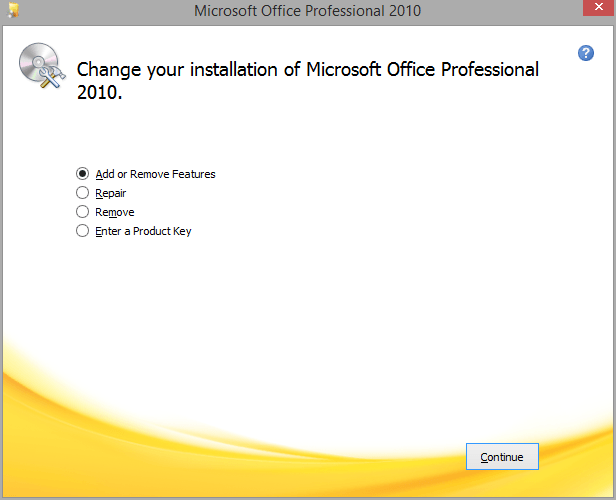
Wenn Sie keine andere Lösung mehr haben, versuchen Sie es mit der Reparatur Feature. Sie können darauf zugreifen, indem Sie öffnen Schalttafel -> Programme und Funktionen -> Suchen Sie Microsoft Office und wählen Sie Veränderung aus dem oberen Menü.
Wählen Sie im angezeigten Fenster Reparieren und folgen Sie dem Assistenten. Wenn dies Ihr Problem nicht behebt, sollten Sie Microsoft Office deinstallieren und eine Neuinstallation durchführen.
Weitere Informationen zur Deinstallation und Neuinstallation von Microsoft Office finden Sie hier.
- WEITERLESEN: Kann Office nicht reparieren? Sehen Sie sich diese Schritt-für-Schritt-Anleitung an, die Ihnen dabei hilft, Ihr Office wieder funktionstüchtig zu machen.
5. Windows-Updates installieren
Microsoft veröffentlicht regelmäßig Updates für Microsoft Office (und andere interne Funktionen und Programme) über Windows Update.
Führen Sie einen Systemscan durch, um potenzielle Fehler zu entdecken

Wiederherstellen herunterladen
PC-Reparatur-Tool

Klicken Scan starten um Windows-Probleme zu finden.

Klicken Repariere alles um Probleme mit patentierten Technologien zu beheben.
Führen Sie einen PC-Scan mit dem Restoro Repair Tool aus, um Fehler zu finden, die Sicherheitsprobleme und Verlangsamungen verursachen. Nachdem der Scan abgeschlossen ist, ersetzt der Reparaturvorgang beschädigte Dateien durch neue Windows-Dateien und -Komponenten.
Wenn Ihre aktuelle Office-Version also in irgendeiner Weise gestört ist, besteht die Möglichkeit, dass ein neues Update dies behebt. Und es muss nicht unbedingt ein Office-Update sein.
Möglicherweise stören einige andere auf Ihrem Computer installierte Funktionen Office, sodass Sie nicht darauf zugreifen können. In beiden Fällen kann das Problem durch die Installation neuer Updates behoben werden.

Um die neuesten Updates auf Ihrem Computer zu installieren, gehen Sie einfach zu Einstellungen > Update & Sicherheit, und suchen Sie nach Updates.
Wenn Sie Probleme beim Öffnen der Einstellungs-App haben, schau dir diesen Artikel an um das Problem zu lösen.
- WEITERLESEN: Haben Sie Probleme, Ihr Windows 10 zu aktualisieren? Sehen Sie sich diese Anleitung an, die Ihnen hilft, sie in kürzester Zeit zu lösen.
6. Windows-Updates deinstallieren
- Gehe zu den Einstellungen.
- Gehen Sie jetzt zu Updates & Sicherheit > Windows Update.
- Gehen Sie zu Updateverlauf > Updates deinstallieren.

- Suchen Sie nun das neueste auf Ihrem Computer installierte Office-Update (Sie können Updates nach Datum sortieren), klicken Sie mit der rechten Maustaste darauf und gehen Sie zu Deinstallieren.
- Starte deinen Computer neu.
Machen wir nun das genaue Gegenteil der vorherigen Lösung. Wenn das Problem begann, sich zu manifestieren, nachdem Sie Ihre Office-Suite aktualisiert haben, können Sie ganz einfach Deinstallieren Sie die neuesten Updates und sehen Sie, ob dies Ihr Problem behebt.
7. Add-Ins deaktivieren

- Öffnen Sie die problematische App.
- Gehe zu Datei > Optionen.
- Klicken Add-Ins, und deaktivieren Sie dann alle Add-Ins.
- Starten Sie das Programm neu und führen Sie es ohne aktivierte Add-Ins aus.
Manchmal können beschädigte Add-Ins Ihr Word/Excel/Steckdose vom Öffnen eines Dokuments.
Da Sie nicht sicher wissen können, welches Add-In das Problem verursacht, empfehlen wir, alle zu deinstallieren und dann einzeln erneut zu installieren.
Auf diese Weise können Sie herausfinden, welche Probleme verursacht. Die Aufgabe ist zeitaufwendig, aber Sie haben nicht wirklich viele Möglichkeiten.
8. Stellen Sie sicher, dass Office aktiviert ist

Wenn Ihre Kopie der Microsoft Office Suite nicht echt ist, können Sie keine Office-App öffnen. Technisch gesehen können Sie jedes Programm normal öffnen, aber Sie können nichts damit tun.
Sie können keine neuen Dokumente erstellen oder vorhandene Dokumente öffnen und bearbeiten. Es ist nur eine leere Hülle. Stellen Sie also sicher, dass Ihr Office ordnungsgemäß aktiviert ist, und versuchen Sie es erneut.
- WEITERLESEN: Der Microsoft Office-Aktivierungsassistent funktioniert nicht? Werfen Sie einen kurzen Blick auf diesen Artikel, um Ihr Office richtig zu aktivieren.
9. Entfernen von Word-Registrierungsschlüsseln

- Gehe zu Suche, tippe regedit, und öffnen Registierungseditor.
- Navigieren Sie zu einem der folgenden Pfade:
- Wort 2002:HKEY_CURRENT_USERSoftwareMicrosoftOffice10.0WordData
- Microsoft Word 2003:HKEY_CURRENT_USERSoftwareMicrosoftOffice11.0WordData
- Wort 2007:HKEY_CURRENT_USERSoftwareMicrosoftOffice12.0WordData
- Wort 2010: HKEY_CURRENT_USERSoftwareMicrosoftOffice14.0WordData
- Microsoft Word 2013:HKEY_CURRENT_USERSoftwareMicrosoftOffice15.0Word
- Wort 2016: HKEY_CURRENT_USERSoftwareMicrosoftOffice16.0Word
- Klicken Sie nun einfach auf den Datenschlüssel und löschen Sie ihn.
- Starte deinen Computer neu.
Wenn Sie speziell Probleme beim Öffnen von Word haben, versuchen wir, einige Registrierungsschlüssel zu löschen. Hoffentlich funktioniert das Programm danach.
Sie können nicht auf den Registrierungseditor zugreifen? Die Dinge sind nicht so beängstigend, wie sie scheinen. Schau dir das an einfache Anleitung und das Problem schnell lösen.
10. Alte Druckertreiber entfernen
Und schließlich haben einige Benutzer auch berichtet, dass die Installation alter Druckertreiber auf Ihrem Windows 10-PC verhindert, dass Microsoft Office funktioniert.
In diesem Fall empfehlen wir die Überprüfung Dieser Artikel für detaillierte Anweisungen zum Löschen Ihrer alten Druckertreiber oder Sie können sich für eine Software von Drittanbietern entscheiden.
Dieses Tool deinstalliert alle Treiber, ohne Spuren zu hinterlassen.
⇒Holen Sie sich das Revo-Deinstallationsprogramm
Das ist alles. Wir hoffen natürlich, dass Ihnen mindestens eine dieser Lösungen geholfen hat, das Problem mit Microsoft Office zu lösen.
Wenn Sie Kommentare, Fragen oder Vorschläge haben, teilen Sie uns dies einfach in den Kommentaren unten mit.
Beachten Sie außerdem, dass dieses Problem hauptsächlich bei Microsoft Word auftritt. Wir haben jedoch detaillierte Lösungen, die dennoch für alle Office-Programme gelten:
-
Microsoft Word öffnet nicht
- Manchmal führt der Versuch, ein Word-Dokument zu öffnen, zum gleichen Ergebnis: Sie kommen einfach nicht an der sich öffnenden blauen Box vorbei.
-
Word-Dokumente lassen sich nicht öffnen
- Benutzer beschweren sich oft darüber, dass ein Doppelklick auf ein Word-Dokument (.doc oder .docx) nutzlos ist. Sie können keine Word-Datei öffnen oder das Dateisymbol ist leer.
-
Microsoft Office wird unter Windows 10 nicht geöffnet
- Darüber hinaus können Sie mit der unglücklichen Situation konfrontiert werden, dass Office vollständig nicht geöffnet werden kann. Wenden Sie die obigen Lösungen an und bestätigen Sie diejenige, die in Ihrem Fall erfolgreich ist.
 Haben Sie immer noch Probleme?Beheben Sie sie mit diesem Tool:
Haben Sie immer noch Probleme?Beheben Sie sie mit diesem Tool:
- Laden Sie dieses PC-Reparatur-Tool herunter auf TrustPilot.com als großartig bewertet (Download beginnt auf dieser Seite).
- Klicken Scan starten um Windows-Probleme zu finden, die PC-Probleme verursachen könnten.
- Klicken Repariere alles um Probleme mit patentierten Technologien zu beheben (Exklusiver Rabatt für unsere Leser).
Restoro wurde heruntergeladen von 0 Leser in diesem Monat.


